Poreikį atkurti operacinę sistemą „Windows“versija „Vista“paprastai sukelia įdiegus antrąją „XP“OS versiją. Taip yra todėl, kad „XP“įkroviklis ištrina „Vista“įkrovos programą. Įkrovos krautuvą galima atkurti standartinėmis pačios sistemos priemonėmis.
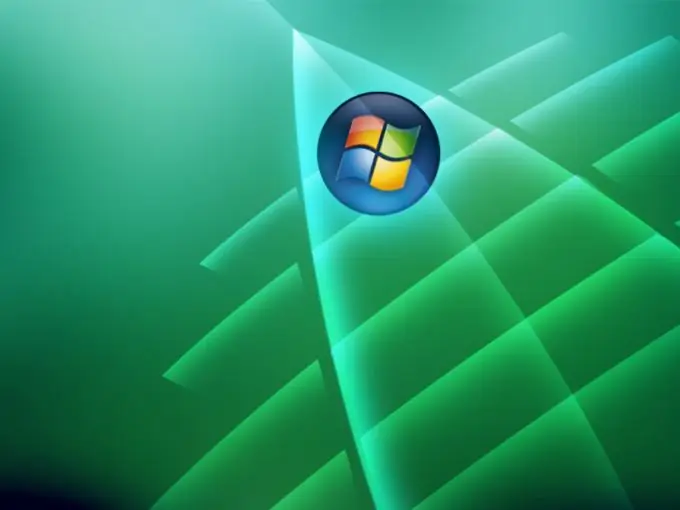
Nurodymai
1 žingsnis
Įdėkite „Windows Vista“diegimo diską į diską ir paleiskite sistemą. Dialogo lange „Windows Boot Manager“įveskite „Windows“sąrankos komandą ir patvirtinkite pasirinktą veiksmą paspausdami klavišą „Enter“. Palaukite, kol diegimo failai bus atsisiųsti į kompiuterio RAM ir pasirodys regioninių parametrų dialogo langas. Nurodykite norimą ir patvirtinkite savo pasirinkimą spustelėdami mygtuką „Kitas“.
2 žingsnis
Kitame dialogo lange naudokite komandą Sistemos atkūrimas ir naujame dialogo lange nurodykite „Vista“versiją kaip OS. Patvirtinkite atliktų pakeitimų išsaugojimą spustelėdami mygtuką „Kitas“ir paskutiniame dialogo lange pasirinkite parinktį „Komandinė eilutė“.
3 žingsnis
Įveskite „drive_name: / boot / bootsect / nt60 All“į „Windows“komandų interpretatoriaus teksto laukelį ir patvirtinkite veiksmą paspausdami klavišą „Enter“. Tai atkurs „Vista“įkrovos programą. Komandų eilutės įrankyje įveskite komandą exit ir dar kartą paspauskite klavišą Enter, kad išeitumėte iš programos.
4 žingsnis
Norėdami pritaikyti pakeitimus ir įkelti tinkamą operacinę sistemą, naudokite dialogo lango Sistemos atkūrimo parinktys komandą Perkrauti.
5 žingsnis
Kitas būdas pataisyti „Windows Vista“įkroviklį yra naudoti „bcdedit.exe“įrankį. Norėdami tai padaryti, atsisiųskite įrankį į savo kompiuterį ir išsaugokite jį atskirame kataloge, esančiame ne sistemos tome. Dar kartą atidarykite komandų vertėją ir komandų eilutės teksto laukelyje įveskite drive_name: ir cdbootfix. Įveskite komandą drive_name: / bootfix / bootsect.exe / NT60 All ir patvirtinkite pasirinktą veiksmą paspausdami Enter mygtuką.
6 žingsnis
Jei negalite naudoti diegimo disko, rekomenduojama naudoti specializuotą priemonę „FixbootFull“, skirtą atkurti įkrovos įrašą ir „Windows Vista“kodus bei pakeisti dvigubus operacinių sistemų įkrovos parametrus.






